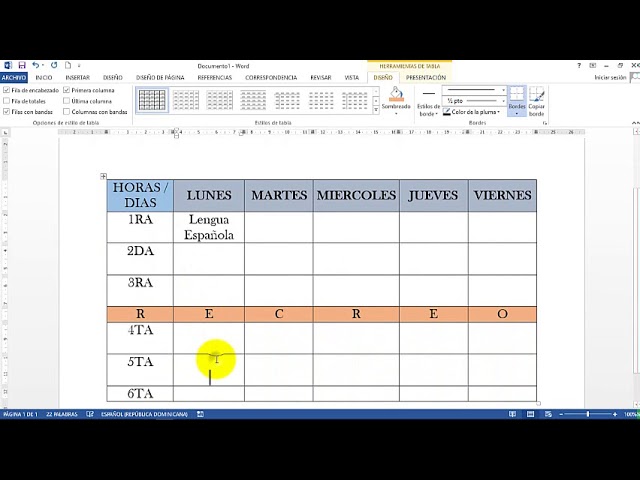Crear un horario de clases en Word puede ser una tarea sencilla y efectiva si sigues algunos pasos clave. A continuación, te guiaré a través de un proceso paso a paso para que puedas organizar tus clases de manera eficiente y visualmente atractiva.
1. Abrir Microsoft Word y seleccionar una nueva hoja en blanco
Lo primero que debes hacer es abrir Microsoft Word en tu ordenador y seleccionar una nueva hoja en blanco. Esto te permitirá empezar desde cero y diseñar tu propio horario de clases personalizado. Asegúrate de tener tiempo suficiente para poder completar esta tarea sin interrupciones.
2. Crear una tabla para tu horario de clases
Una vez que tengas la hoja en blanco abierta, el siguiente paso es crear una tabla que servirá como la estructura principal de tu horario de clases. Ve a la pestaña «Insertar» en la parte superior de la pantalla y selecciona «Tabla». Escoge el número de filas y columnas que necesites para representar tus días de la semana y horas de clases.
3. Personalizar tu horario con colores y estilos
Para que tu horario sea más visualmente atractivo y fácil de leer, puedes personalizarlo con colores y estilos. Selecciona la tabla que has creado, ve a la pestaña «Diseño» y elige diferentes opciones de formato como colores de fondo, bordes y estilos de texto. Experimenta con varias combinaciones hasta que encuentres la que mejor se adapte a tus preferencias.
4. Agregar tus clases a cada casilla de la tabla
Ahora llega el momento de añadir tus clases a cada casilla de la tabla. Puedes escribir el nombre de la asignatura, el aula, el profesor y cualquier otra información relevante en las casillas correspondientes. Organiza tus clases de acuerdo a los días de la semana y horas específicas para mantener una estructura clara y ordenada en tu horario.
5. Incluir recordatorios y notas en tu horario
Para mantener tu horario de clases aún más organizado, considera incluir recordatorios y notas adicionales en espacios designados. Puedes resaltar fechas importantes, tareas pendientes o cualquier otra información relevante que necesites recordar. Esto te ayudará a mantener un seguimiento preciso de tus compromisos académicos.
6. Guardar y compartir tu horario de clases
Una vez hayas completado la creación de tu horario de clases en Word, asegúrate de guardarlo en tu ordenador para poder consultarlo fácilmente en el futuro. También puedes compartirlo con tus compañeros de clase o profesores si lo consideras necesario. Puedes imprimir tu horario o enviarlo por correo electrónico en formato digital.
7. Actualizar tu horario de clases según sea necesario
Es importante recordar que tu horario de clases puede cambiar a lo largo del tiempo debido a modificaciones en los horarios de las asignaturas o la incorporación de nuevas clases. Asegúrate de actualizar tu horario regularmente para reflejar con precisión tus compromisos académicos actuales y evitar conflictos de horarios.
8. Mantener una copia de seguridad de tu horario de clases
Para evitar perder tu horario de clases en caso de un fallo informático o pérdida de datos, es recomendable mantener una copia de seguridad de tu documento en una ubicación segura. Puedes utilizar servicios de almacenamiento en la nube como Google Drive o Dropbox para garantizar que siempre tengas acceso a tu horario cuando lo necesites.
9. Utilizar plantillas predefinidas para horarios de clases
Si prefieres una opción más rápida y sencilla, puedes utilizar plantillas predefinidas para horarios de clases que se encuentran disponibles en Word. Estas plantillas ya tienen un diseño predeterminado que solo necesitas completar con la información específica de tus clases. Explora las opciones de plantillas en Word y elige la que mejor se adapte a tus necesidades.
10. Recursos adicionales para organizar tus clases
Además de crear un horario de clases en Word, existen otros recursos y herramientas que pueden ayudarte a organizar tus clases de manera más efectiva. Considera utilizar aplicaciones de calendario, planners digitales o herramientas de gestión de tareas para complementar tu planificación académica. Encuentra la combinación de herramientas que funcione mejor para ti y te ayude a mantenerte organizado durante el semestre.
¿Puedo modificar mi horario de clases una vez que lo he creado en Word?
Sí, puedes modificar tu horario de clases en cualquier momento en Word. Simplemente selecciona la tabla y realiza los cambios necesarios en función de tus nuevas clases o ajustes de horarios.
¿Es recomendable compartir mi horario de clases con otros estudiantes?
Compartir tu horario de clases con otros estudiantes puede ser útil para coordinar reuniones de estudio o actividades académicas en grupo. Sin embargo, asegúrate de respetar la privacidad de tu información personal al compartir tu horario.
¿Existen otras herramientas en línea para crear horarios de clases?
Sí, hay varias herramientas en línea gratuitas que te permiten crear horarios de clases de forma rápida y sencilla. Puedes explorar opciones como Canva, Google Sheets o aplicaciones especializadas en horarios académicos.
¡Espero que esta guía paso a paso te haya sido de ayuda para crear tu horario de clases en Word de manera sencilla y efectiva! Organizar tu tiempo de manera eficiente es fundamental para alcanzar el éxito académico. ¡Buena suerte en tus estudios!